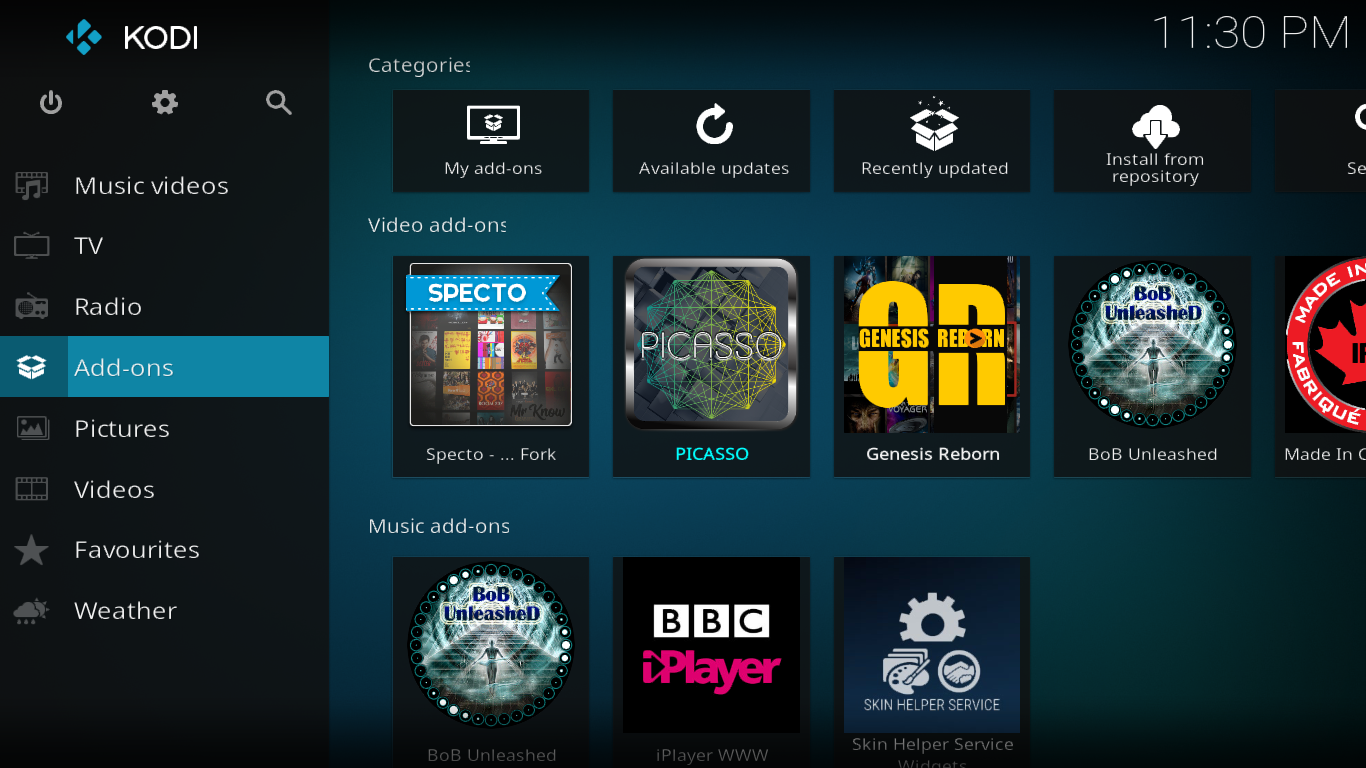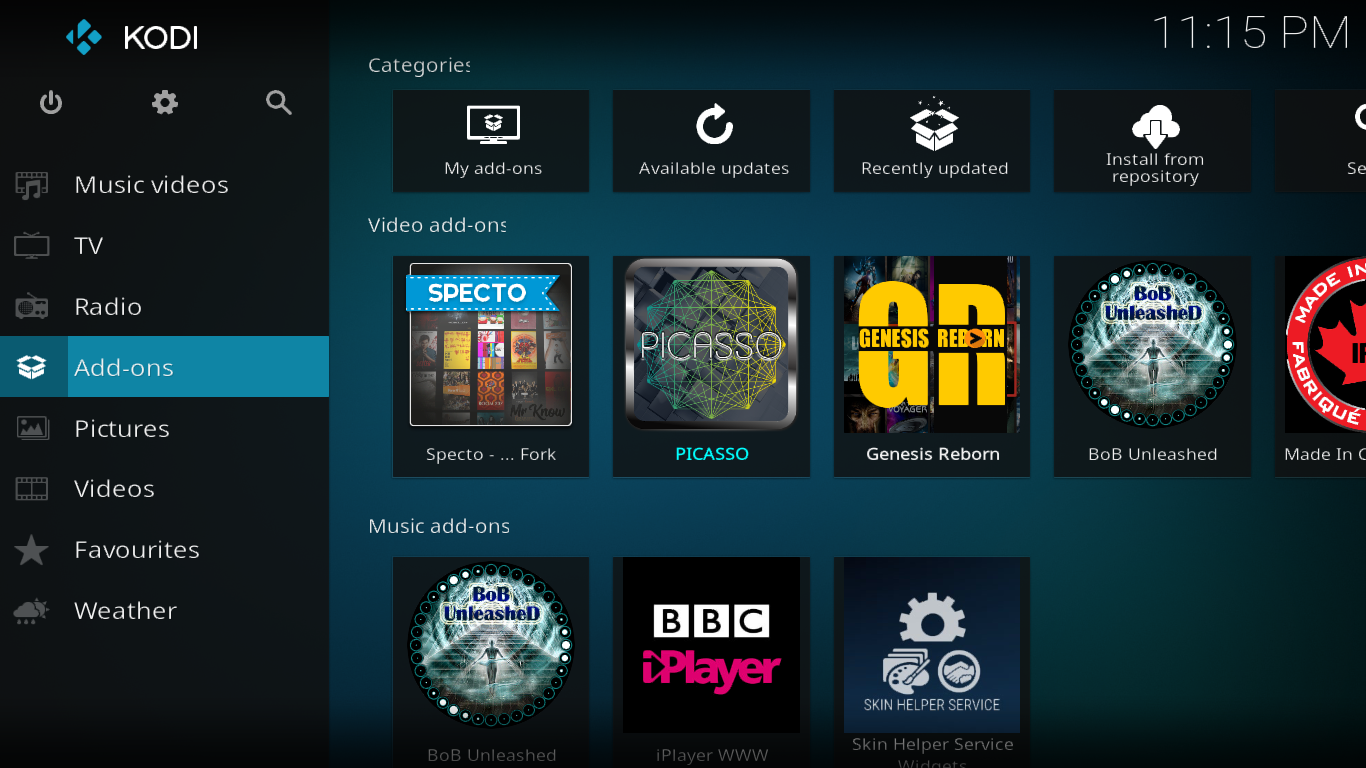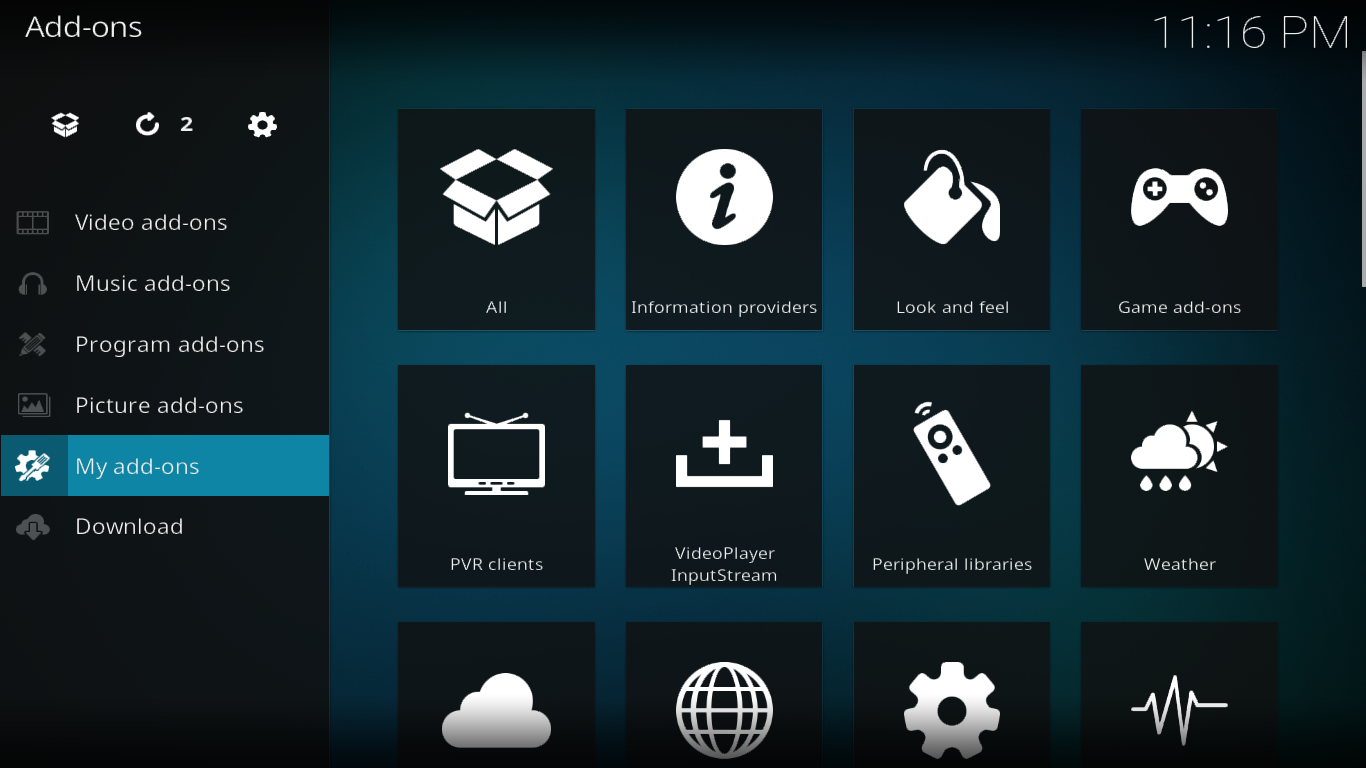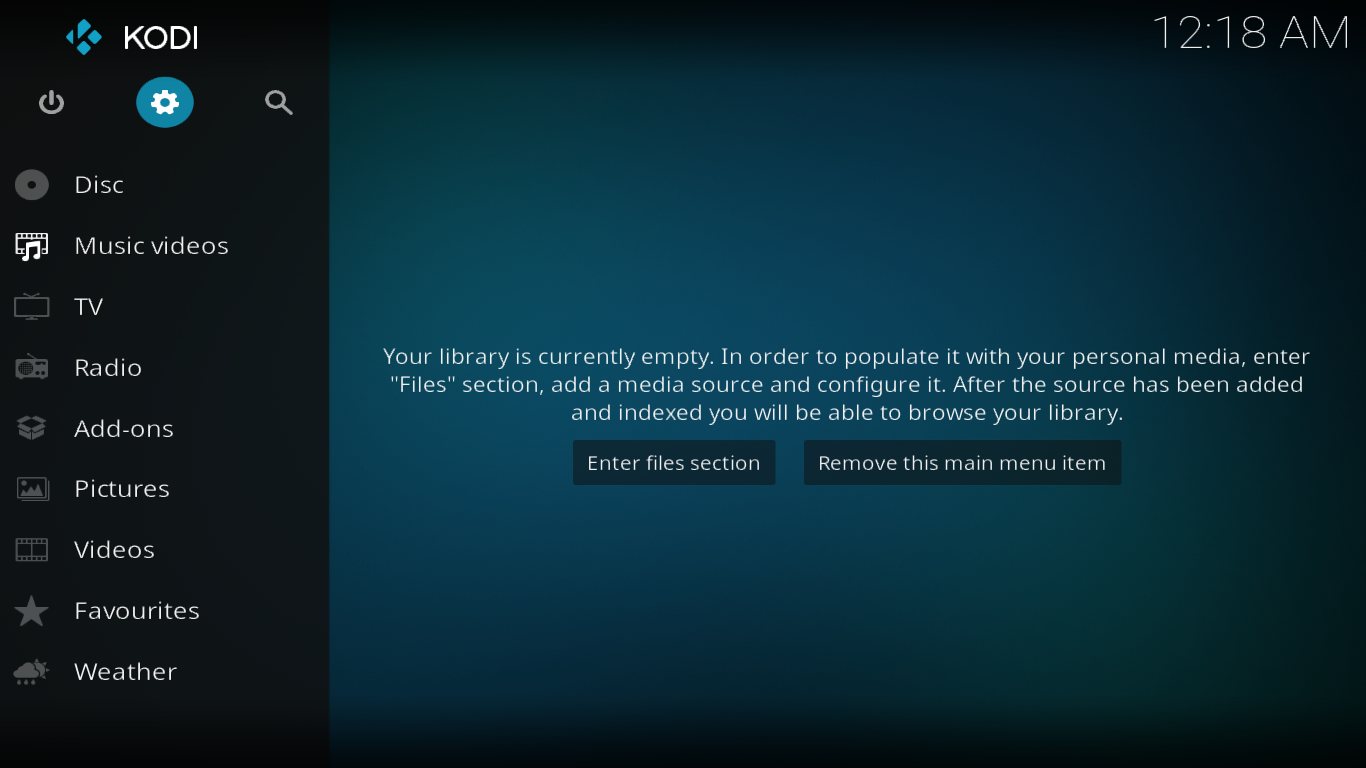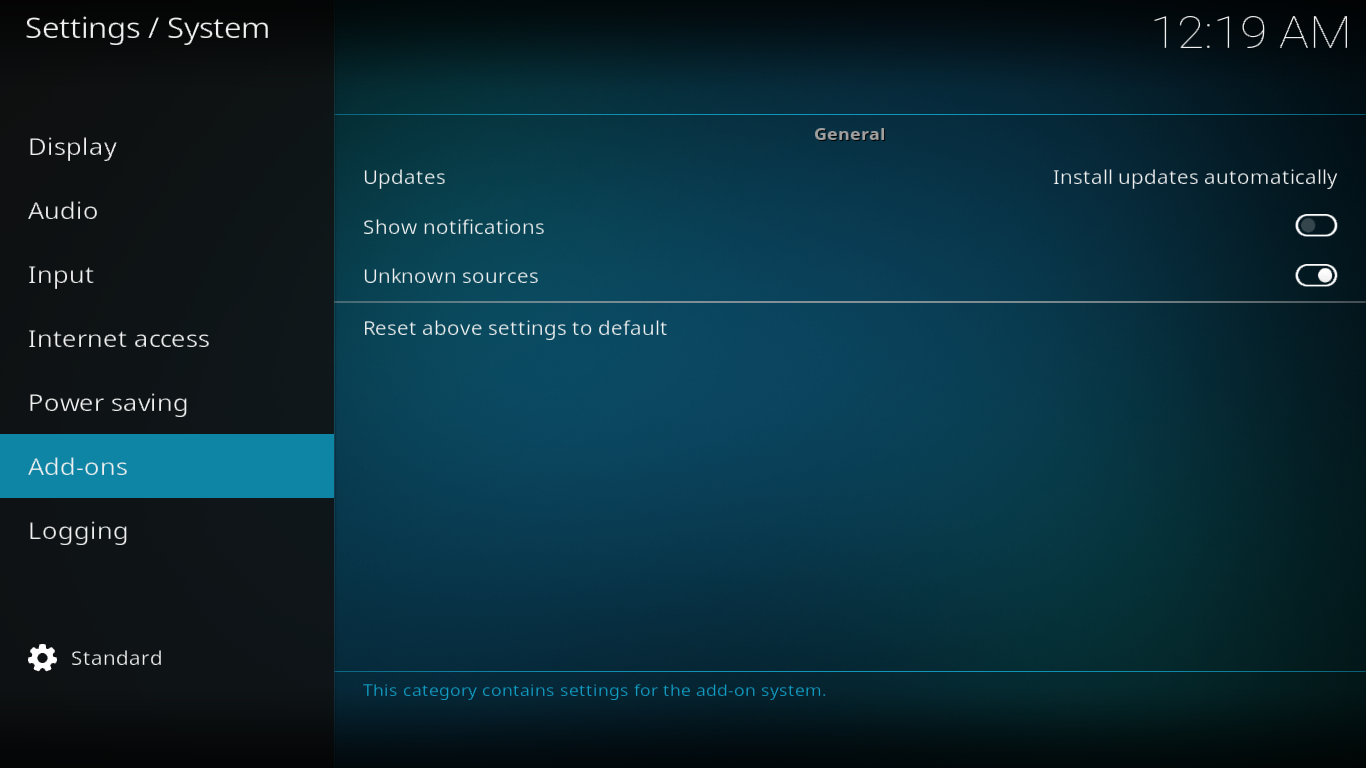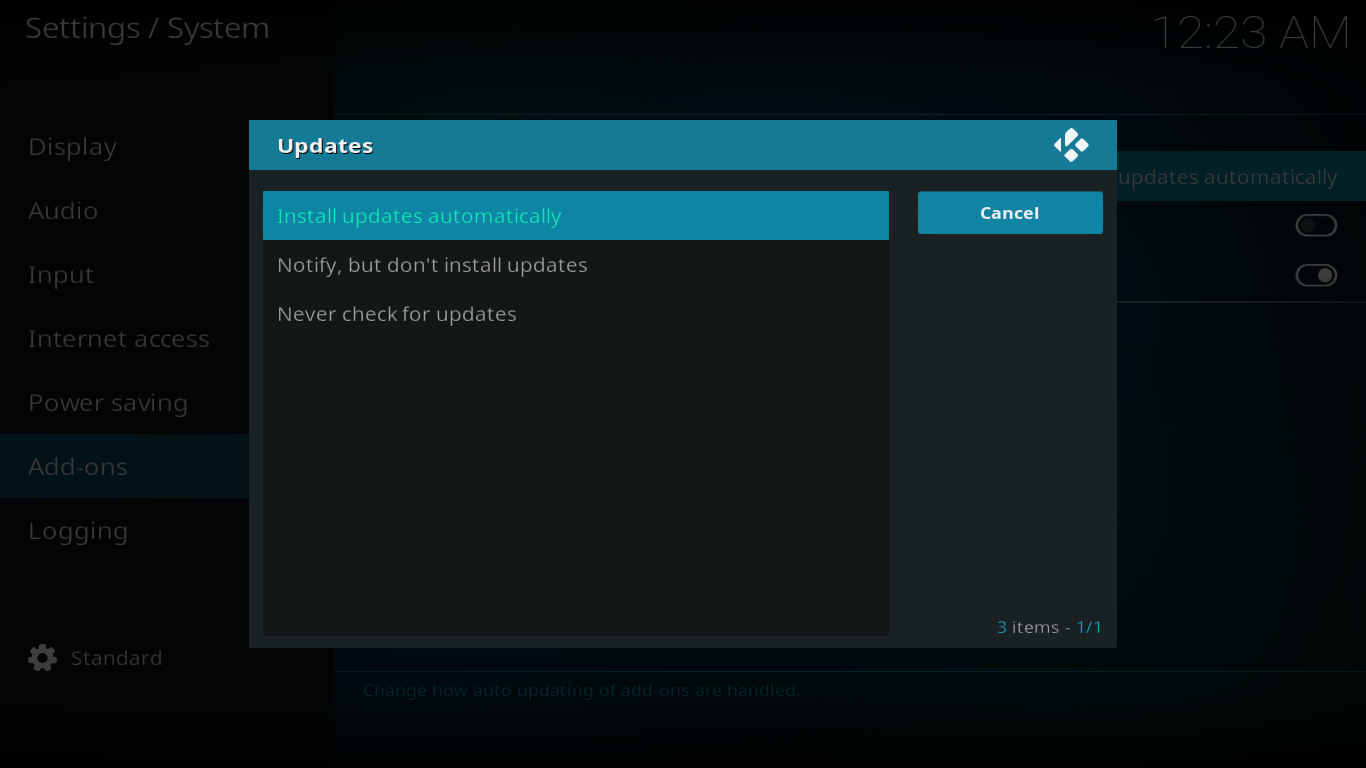Kodi ist eine bemerkenswert robuste Streaming-Plattform, doch selbst sie kann Probleme haben, die beim Start zu Abstürzen führen. Heute gehen wir detailliert auf die möglichen Probleme ein, die zu Instabilitäten beim Start führen, und führen Sie durch die Fehlerbehebung und -lösung.
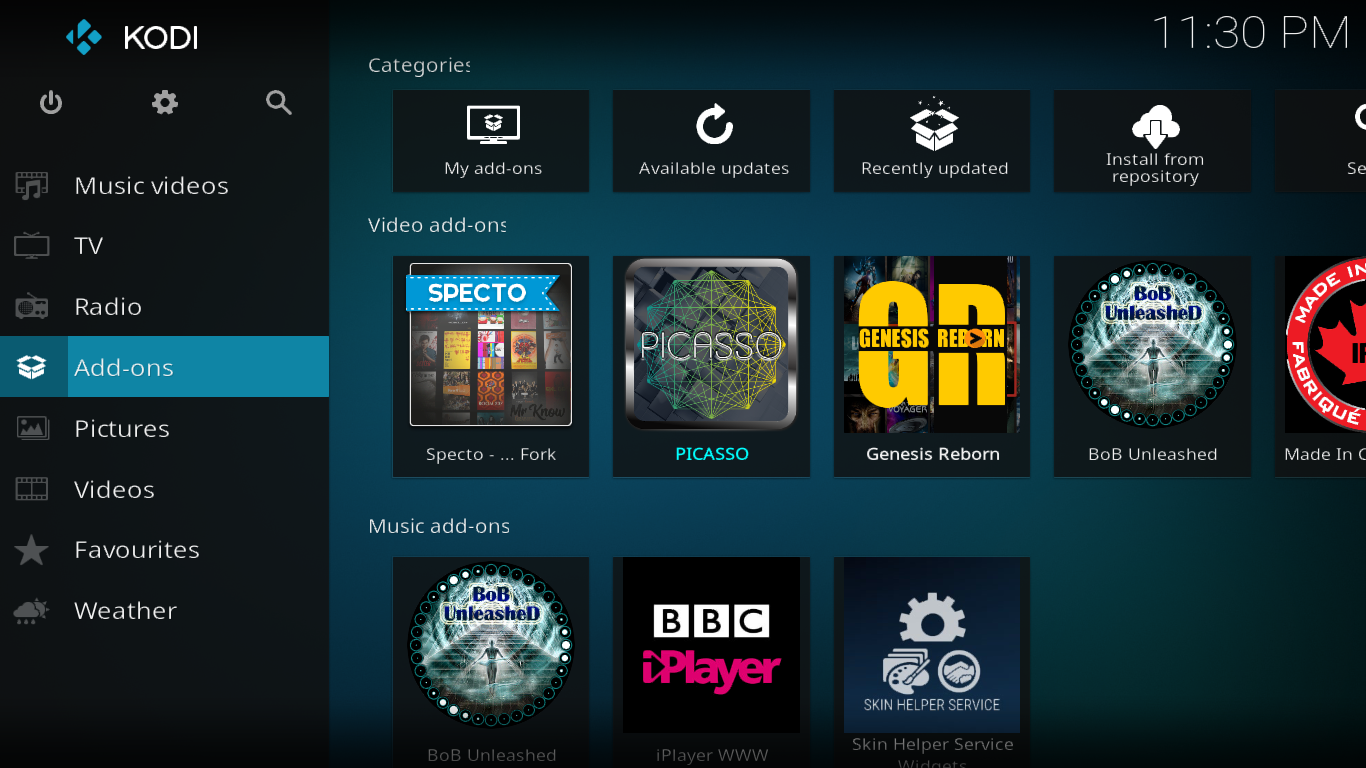
Es gibt kaum etwas Frustrierenderes als Abstürze beim Kodi-Start. Wie die meisten schlimmen Dinge im Leben passieren sie oft, wenn wir sie am wenigsten brauchen. Der Open-Source-Charakter von Kodi öffnet die Tür für jeden, der ein neues Add-on erstellen möchte. Leider verfügen nicht alle Programmierer über die gleichen Debugging-Fähigkeiten, was zu Problemen beim Start führen kann.
Zum Booten muss Kodi mit dem Betriebssystem des Geräts interagieren, auf dem es läuft. Dieses ist selbst nicht unbedingt fehlerfreier als andere Software. Und schließlich muss Kodi die Computerressourcen auch mit anderer auf dem System laufender Software teilen, was ebenfalls zu Problemen führen kann.
In diesem Artikel geben wir Ihnen Tipps, wie Sie die Ursache für Kodi-Startabstürze finden und beheben können. Wir beginnen mit einigen allgemeinen Lösungen, die viele Probleme lösen können. Anschließend gehen wir auf die häufigsten Absturzursachen ein. Da viele Abstürze durch Add-ons verursacht werden, erklären wir Ihnen auch, wie Sie diese systematisch debuggen und so das verantwortliche Add-on identifizieren. Anschließend besprechen wir, wie Sie Kodi so einfach wie möglich neu installieren. Wenn alles andere fehlschlägt, bleibt Ihnen möglicherweise nichts anderes übrig, als zu dieser extremen Maßnahme zu greifen. Abschließend geben wir Ihnen Tipps, wie Sie Kodi-Startabstürze vermeiden können.
Holen Sie sich das VPN mit der besten Bewertung
68 % RABATT + 3 Monate GRATIS
Für mehr Datenschutz und Sicherheit sollten Sie die Verwendung eines VPN in Betracht ziehen
Je nach Wohnort überwacht Ihr Internetanbieter möglicherweise die Internetaktivitäten, um sicherzustellen, dass sich alle an seine Geschäftsbedingungen halten. Wenn ein Internetanbieter (auch fälschlicherweise) den Verdacht hegt, dass ein Nutzer gegen diese Bedingungen verstößt, kann dies zu Geschwindigkeitsdrosselungen, Urheberrechtsverletzungen oder sogar Dienstunterbrechungen führen. Ein VPN schützt Ihre Privatsphäre, indem es die Daten so verschlüsselt, dass sie kaum geknackt werden können. Darüber hinaus ermöglicht ein VPN die Umgehung geografischer Beschränkungen. Sie können sogar Ihren Standort fälschen, um so auszusehen, als wären Sie an einem anderen Ort.
Die Wahl eines VPN ist eine schwierige Aufgabe. Es gibt so viele Anbieter, und ihre Werbung kann manchmal irreführend sein. Wichtige Faktoren bei der Auswahl sind eine schnelle Verbindungsgeschwindigkeit , um Pufferung zu vermeiden, eine No-Logs-Richtlinie zum zusätzlichen Schutz Ihrer Privatsphäre, keine Nutzungsbeschränkungen für den Zugriff auf alle Inhalte mit voller Geschwindigkeit und die für Ihr Gerät verfügbare Software .
NordVPN – Das unverzichtbare Upgrade für Kodi

Besuchen Sie nordvpn.com
Wir sind große Fans von Kodi, würden Ihnen aber niemals empfehlen, es ohne VPN zu verwenden. Selbst wenn Sie sich an die Regeln halten und nur offizielle Inhalte im Rahmen der gesetzlichen Bestimmungen streamen, betrachten ISPs Ihre Aktivitäten immer noch als verdächtig und drosseln Ihren Datenverkehr drastisch. Mit NordVPN blockieren Sie jedoch jegliche Überwachung durch Dritte – sei es durch Ihren ISP, die Regierung oder (un)freundliche Hacker aus der Nachbarschaft.
Das alles ist der NordLynx-Verschlüsselung zu verdanken, einem hochmodernen Tunneling-Protokoll, das für höchste Geschwindigkeit und Sicherheit entwickelt wurde. Dank der 256-AES-GCM-Verschlüsselung ist Ihre Verbindung zu ihrem riesigen Netzwerk (über 5.800 Server in 59 Ländern) absolut undurchdringlich – und somit vor einer Vielzahl von Bedrohungen Ihrer Online-Privatsphäre geschützt. Das bedeutet: Keine Drosselung und ein endgültiges Ende des gefürchteten Kodi-Buffering-Rads!
Dank der großen Serverauswahl können Sie außerdem von jedem Ort der Welt aus eine neue virtuelle IP-Adresse „vortäuschen“. So umgehen Sie geografische Sperren und greifen auf internationale Inhalte zu, die Sie sonst mit Kodi nicht streamen könnten. Das funktioniert auch umgekehrt: Wenn Sie mit Kodi auf einem Laptop oder Firestick im Ausland unterwegs sind, können Sie Ihre Heimatadresse vortäuschen und so auf Ihre Lieblingssendungen und -filme zugreifen. Egal, wie Sie NordVPN nutzen: Dank der strikten No-Logs-Richtlinie werden alle Ihre Aktivitäten protokolliert.
Lesen Sie unseren vollständigen NordVPN-Test .
Vorteile
- Sehr erschwingliche Pläne
- Über 5.400 Server weltweit
- Starke Sicherheitsfunktionen
- Speichert keine Metadaten Ihres Browsings
- Toller Kundenservice per Chat.
Nachteile
- Einige Server können unzuverlässig sein
- Die Bearbeitung der Rückerstattung kann bis zu 30 Tage dauern.
UNVERZICHTBARE KODI-SICHERHEIT: NordVPN ist ein unverzichtbares Tool, um Ihr Kodi-Erlebnis zu verbessern, Inhalte freizugeben und die Drosselung durch Ihren Internetanbieter zu verhindern. Sichern Sie sich satte 68 % Rabatt auf den 3-Jahres-Plan (3,71 $/Monat) und profitieren Sie von einer unkomplizierten 30-tägigen Geld-zurück-Garantie.
Allgemeine, allgemeine Lösungen, die Sie zuerst ausprobieren sollten
Es gibt ein paar einfache Dinge, die Sie versuchen können, um Abstürze beim Kodi-Start zu beheben. Sie sind relativ einfach und beheben das Problem möglicherweise.
- Stellen Sie sicher, dass Sie die neueste Version von Kodi verwenden. Abstürze beim Kodi-Start werden häufig durch Updates von Add-Ons verursacht, die nicht mit älteren Kodi-Versionen kompatibel sind.
- Stellen Sie sicher, dass die neuesten Betriebssystem-Patches auf Ihrem Gerät installiert sind. Dies gilt insbesondere, wenn Kodi nach der Installation einer neuen Version abstürzt. Möglicherweise ist ein Patch für Ihr Betriebssystem erforderlich, der noch nicht installiert wurde.
- Stellen Sie sicher, dass Sie nur Add-ons aus den offiziellen Repositories installiert haben. Einige Add-ons sind in mehreren Repositories verfügbar, haben aber jeweils nur ein Zuhause. Von dort aus sollten Sie es installieren.
Verschiedene Abstürze erfordern verschiedene Lösungen
Wenn Kodi immer einwandfrei funktioniert hat und plötzlich beim Start abstürzt, kann das nur einen Grund haben: Es hat sich etwas geändert. Anders als bei Autos oder anderen mechanischen Geräten nutzt sich Software nicht ab und geht irgendwann kaputt. Um Kodi-Startabstürze zu beheben, müssen Sie lediglich herausfinden, was sich geändert hat, und den ursprünglichen Zustand wiederherstellen. Klingt einfach, oder? Tatsächlich ist es etwas komplizierter, als Sie vielleicht denken. Der Grund: Viele Änderungen passieren automatisch, ohne dass Sie es merken.
Einige häufige Ursachen für Kodi-Startabstürze
Es gibt zwei Haupttypen von Kodi-Startabstürzen:
- Diejenigen, die durch Änderungen an Kodi, seinen Komponenten und Erweiterungen verursacht werden
- Solche, die durch externe Faktoren oder die Interaktion von Kodi mit dem Gerät, auf dem es ausgeführt wird, und/oder anderer auf diesem Gerät ausgeführter Software verursacht werden
Aktuelles Kodi-Upgrade
Ein kürzlich durchgeführtes Kodi-Upgrade ist eine häufige Ursache für Abstürze beim Kodi-Start. Das Kodi-Entwicklungsteam verbringt viel Zeit mit dem Debuggen und Testen des Codes. Es ist jedoch unmöglich, jede mögliche Kombination von Hardware und Software auf allen unterstützten Plattformen zu testen. Aus diesem Grund gibt es Betatests, bei denen „normale“ Benutzer die Software auf Herz und Nieren prüfen und sicherstellen, dass sie möglichst fehlerfrei ist.
Wenn Sie Kodi gerade auf eine brandneue Version aktualisiert haben und es abstürzt, haben Sie mehrere Möglichkeiten. Die erste (und eine gängige Lösung für viele Probleme, insbesondere in der Windows-Welt) besteht darin, das Gerät neu zu starten. Das könnte alles sein, was Sie brauchen.
Wenn Ihr kürzlich aktualisiertes Kodi nach einem Neustart immer noch abstürzt, bleibt Ihnen möglicherweise nichts anderes übrig, als zur vorherigen Version zurückzukehren. Tun Sie das aber nicht sofort. Das Problem könnte woanders liegen. Möglicherweise ist ein Add-on mit der neueren Kodi-Version inkompatibel und verursacht den Absturz. Daher empfiehlt es sich, das unten beschriebene systematische Add-on-Debugging durchzuführen .
Neu installiertes oder aktualisiertes Add-on
Dies ist wahrscheinlich die häufigste Ursache für Abstürze beim Kodi-Start. Sie lässt sich am einfachsten beheben, wenn Sie bei der Installation von Add-ons vorsichtig sind. Starten Sie Kodi am besten nach der Installation oder Aktualisierung eines Add-ons neu. So wissen Sie sofort, welches Add-on die Ursache ist, falls Kodi beim Neustart abstürzt. Wenn Sie hingegen mehrere Add-ons installiert und/oder aktualisiert haben und Kodi beim Start abstürzt, müssen Sie den systematischen Add-on-Debugging -Prozess durchlaufen, um das Add-on zu finden.
Aber selbst wenn Sie nur ein einziges Add-on installiert oder aktualisiert haben, bevor Kodi abstürzte, wie entfernen Sie es, wenn Kodi nicht startet? Das ist relativ einfach: Sie müssen das Verzeichnis des Add-ons löschen. So geht's. Für dieses Tutorial gehen wir davon aus, dass das Add-on „Bob Unleashed“ die Ursache für die Kodi-Startabstürze ist.
Sie müssen zunächst im Kodi- Benutzerdatenordner starten . Dessen Speicherort variiert je nach Betriebssystem. Hier sind die Speicherorte der gängigsten Ordner:
- Android : Android/data/org.xbmc.kodi/files/.kodi/userdata/
- iOS : /private/var/mobile/Library/Preferences/Kodi/userdata/
- Linux : ~/.kodi/userdata/
- Mac : /Benutzer//Bibliothek/Anwendungsunterstützung/Kodi/Benutzerdaten/
- OpenELEC : /storage/.kodi/userdata/
- Windows : Klicken Sie auf die Schaltfläche „Start“ – Geben Sie %APPDATA%\kodi\userdata ein – Drücken Sie die Eingabetaste
Öffnen Sie im Ordner „userdata“ den Ordner „addon_data“ und suchen Sie nach dem Ordner des verdächtigen Add-ons. Obwohl die Ordnernamen etwas kryptisch sind, sollten Sie den gesuchten Ordner erkennen können. In unserem Beispiel heißt der Ordner „plugin.video.bob.unleashed “.
Löschen Sie einfach den Ordner, um das Add-on aus Kodi zu entfernen. Wenn Sie Kodi neu starten, werden Sie zwei Dinge bemerken. Erstens stürzt es nicht mehr ab und zweitens ist das Add-on nicht mehr vorhanden.
Antivirus Live-Schutz
Ihr Antivirenprogramm könnte die Ursache für Kodi-Startabstürze sein. Dies liegt an der Live-Dateisystemschutzfunktion mancher Antivirenprogramme. Dieses Problem äußert sich manchmal in systematischen Abstürzen direkt beim Start, aber auch in Abstürzen innerhalb von ein bis zwei Minuten nach dem Start. Wir haben auch Fälle erlebt, in denen Kodi zwar problemlos startete, aber abstürzte, wenn wir versuchten, neue Add-ons zu installieren oder bestehende zu aktualisieren.
Die Behebung dieses Problems geht über den Rahmen dieses Artikels hinaus, da die Methode von Software zu Software unterschiedlich ist. In den meisten Fällen lässt sich der Echtzeitschutz einfach deaktivieren, entweder vorübergehend oder dauerhaft. Wenden Sie sich auch an den Support Ihres Antiviren-Anbieters. Möglicherweise hat dieser eine dauerhafte Lösung.
Systematisches Add-on-Debugging
Wenn Sie aus irgendeinem Grund nicht wissen, welche Erweiterung den Absturz von Kodi beim Start verursacht, müssen Sie eine systematische Fehlersuche durchführen. Seien Sie geduldig. Dies ist nicht kompliziert, insbesondere wenn Sie unsere Schritt-für-Schritt-Anleitung befolgen, kann aber eine Weile dauern. Es hängt alles von der Anzahl der in Ihrer Kodi-Installation enthaltenen Add-ons ab.
Stellen Sie zunächst sicher, dass Kodi nicht mehr ausgeführt wird. Suchen Sie anschließend den Ordner „userdata“ . Benötigen Sie Hilfe beim Auffinden des Ordners? Lesen Sie einfach den vorherigen Abschnitt. Wir haben Ihnen die gängigsten Orte genannt, an denen Sie ihn finden. Benennen Sie ihn anschließend um. Wir empfehlen, ihn in „OLD_userdata“ umzubenennen.
Starten Sie anschließend Kodi. Startet es ordnungsgemäß? Wenn ja, liegt der Absturz in Ihrem Benutzerdatenordner daran, dass Kodi abstürzt. Sie können Kodi jetzt beenden.
Anschließend – und das dauert etwas – kopiere jeden Ordner aus dem Ordner OLD_userdata in den neuen. Achte besonders auf den Ordner addon_data, in den jeder Unterordner einzeln kopiert werden sollte. Versuche nach dem Kopieren jedes Ordners, Kodi zu starten. Sollte es abstürzen, ist der gerade kopierte Ordner die Ursache für den Absturz.
Nachdem Sie die wahrscheinliche Ursache identifiziert haben, entfernen Sie den Ordner und kopieren Sie den gesamten Inhalt des Benutzerdatenordners mit Ausnahme des verdächtigen Inhalts. Starten Sie Koid erneut. Wenn dies funktioniert, haben Sie die Ursache des Absturzes bestätigt. Verwenden Sie das entsprechende Add-on einfach nicht mehr, bis eine aktualisierte Version verfügbar ist.
Wenn alles andere fehlschlägt, installieren Sie neu
Was aber, wenn Sie trotz aller Versuche die Ursache für Ihre Kodi-Startabstürze nicht finden und beheben können? Dann bleibt Ihnen wahrscheinlich nichts anderes übrig, als eine neue Kopie von Kodi entweder aus dem entsprechenden App Store oder von kodi.tv herunterzuladen und eine komplette Neuinstallation durchzuführen.
Bevor Sie dies tun, sollten Sie eine Liste aller Add-Ons erstellen, die in Ihrer aktuellen Kodi-Installation vorhanden sind. Auf diese Weise können Sie alles neu installieren.
Die beste Möglichkeit, Ihre aktuellen Add-Ons aufzulisten, besteht darin, vom Kodi-Startbildschirm aus zu beginnen und im linken Bereich auf „Add-Ons“ zu klicken.
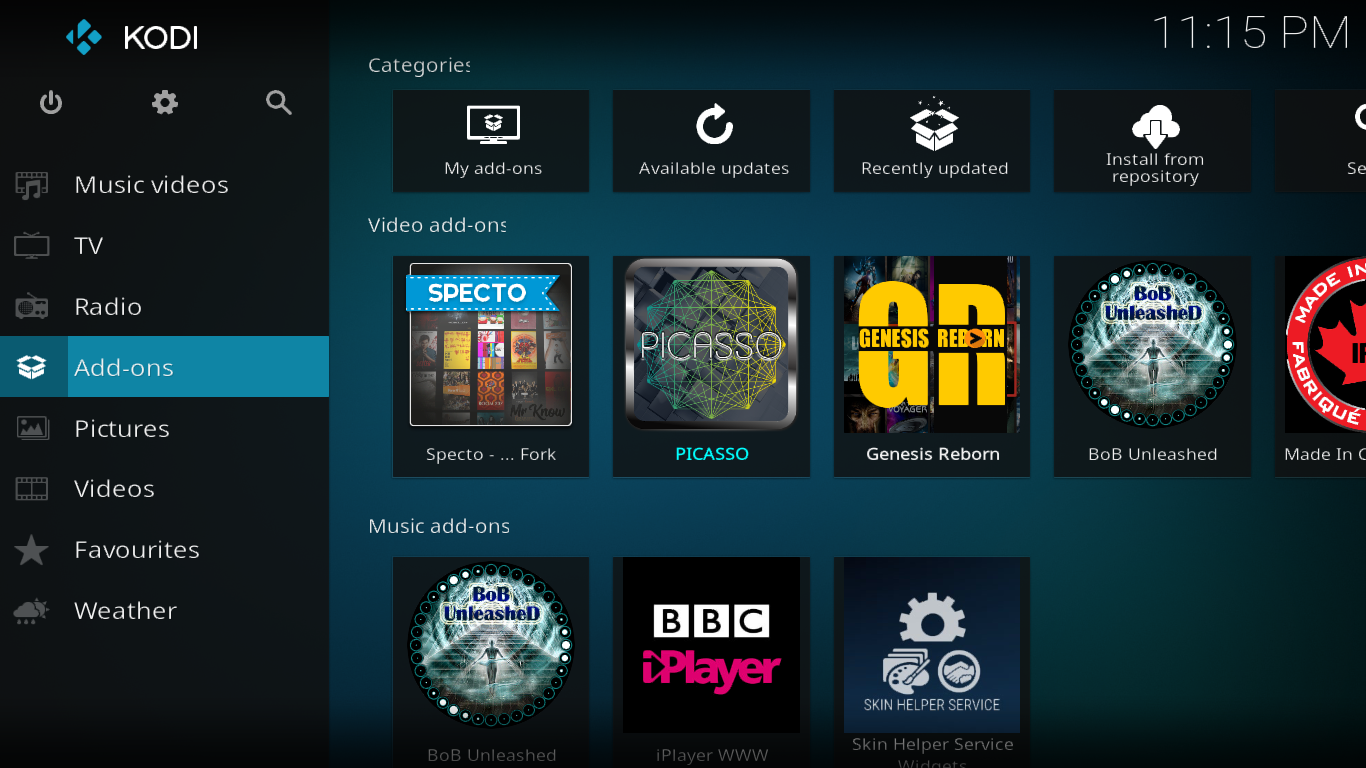
Als nächstes müssen Sie auf Meine Add-ons klicken .
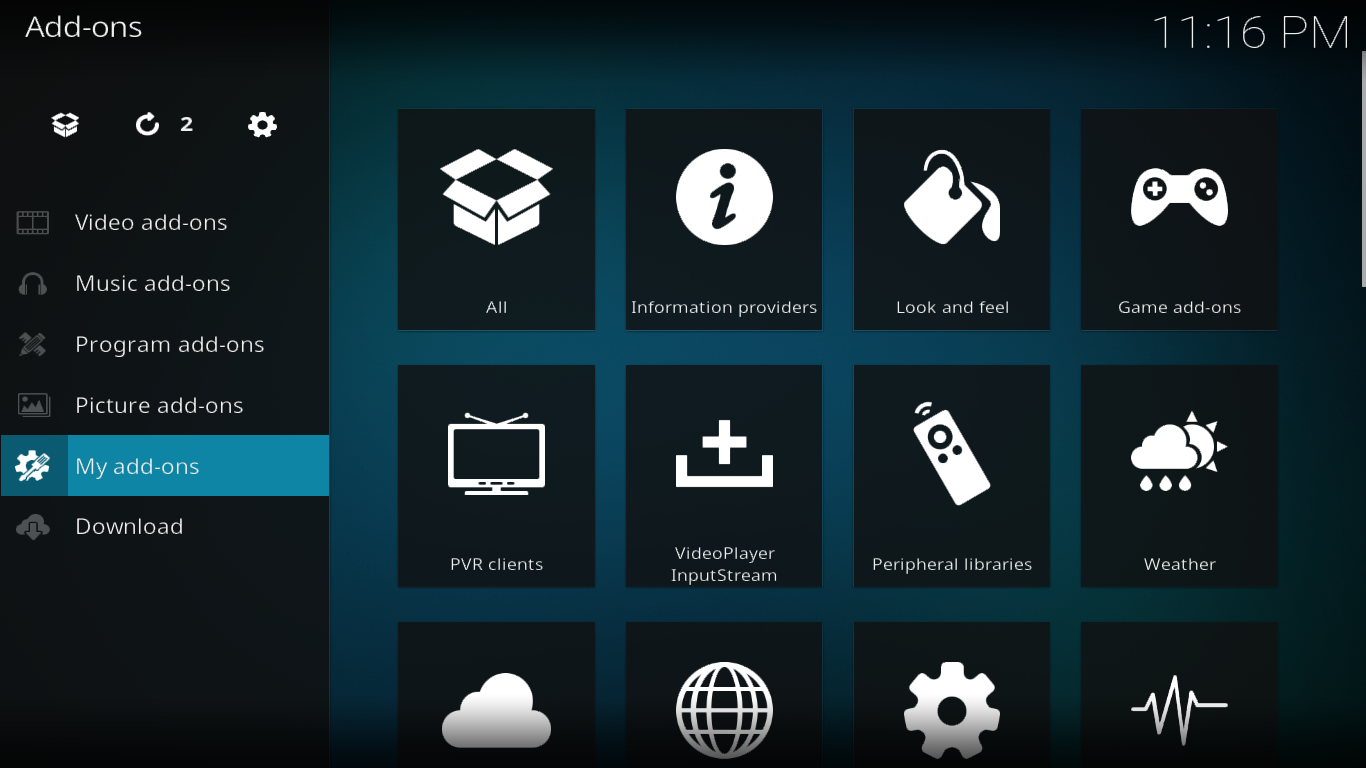
Dadurch wird das Menü mit den Add-on-Typen geöffnet. Besonders interessant sind die Bereiche Add -on-Repositorys , Programm- Add-ons und Video -Add-ons . Sie können selbst entscheiden, ob Sie die Namen aller Add-ons manuell kopieren oder Screenshots erstellen möchten. Stellen Sie sicher, dass Sie eine Liste haben.
Bevor Sie Kodi von Grund auf neu installieren, sollten Sie den Ordner „userdata“ umbenennen oder löschen. Andernfalls besteht die Gefahr, dass Ihre neue Kodi-Installation diesen Ordner und die Ursache für den Absturz verwendet.
Und wenn Sie Ihre Add-ons neu installieren, achten Sie darauf, sie einzeln zu installieren und Kodi nach jedem Add-on neu zu starten. Auf diese Weise können Sie, sobald Sie das Add-on installiert haben, das den Absturz verursacht hat, die Installation von Grund auf neu starten und das defekte Add-on auslassen.
Einige Tipps zur Vermeidung von Abstürzen
Automatische Updates deaktivieren
Wie bereits erläutert, kommt es häufig nach der Aktualisierung von Add-ons zu Abstürzen beim Kodi-Start. Manchmal passieren diese Updates ohne unser Wissen und wenn wir sie am wenigsten erwarten. Der beste Weg, dies zu verhindern, besteht darin, den Aktualisierungsprozess selbst zu steuern. Das bedeutet, dass Sie automatische Updates deaktivieren müssen. Das ist relativ einfach. Befolgen Sie einfach diese Schritte:
Klicken Sie auf dem Kodi-Startbildschirm auf das Einstellungssymbol . Es ähnelt einem kleinen Zahnrad oben links auf dem Bildschirm.
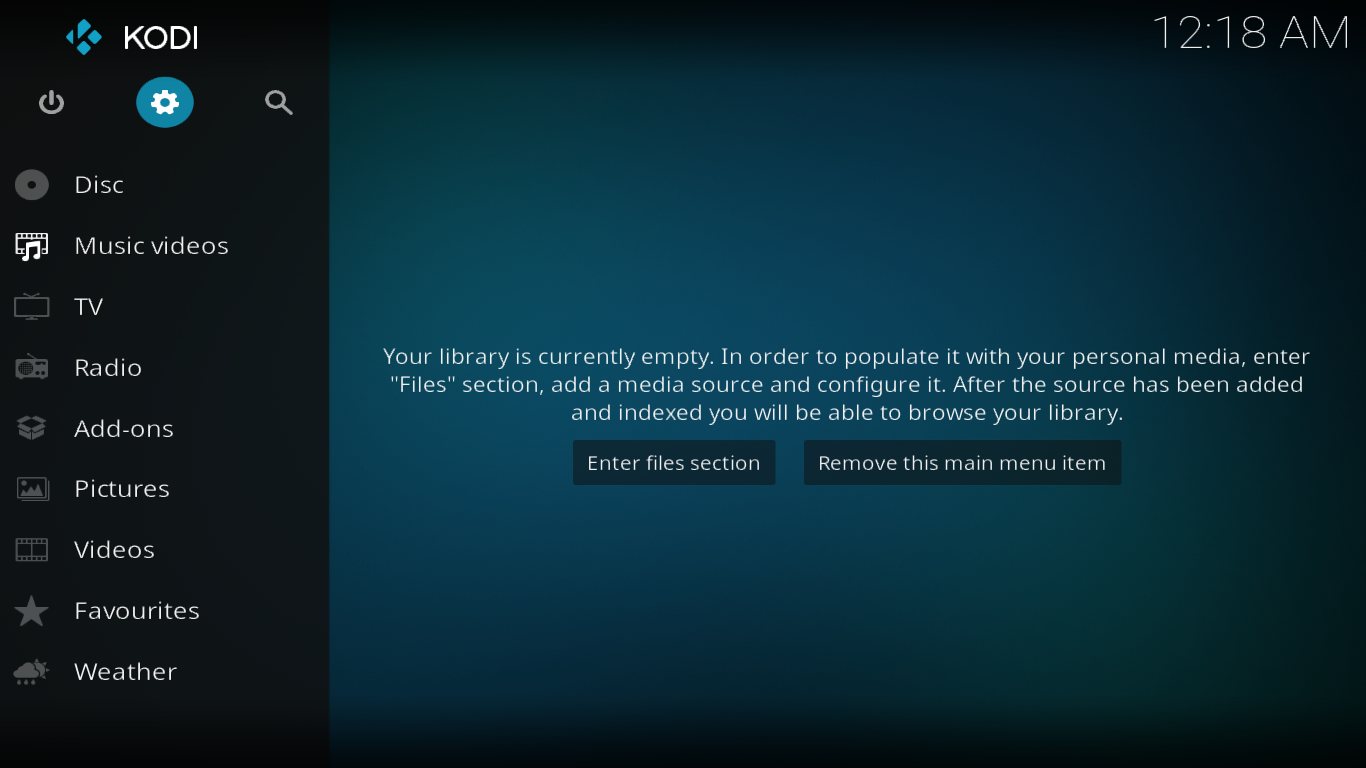
Klicken Sie anschließend auf „Systemeinstellungen“ und dann auf der Seite „Systemeinstellungen“ im linken Bereich auf „Add-ons“ .
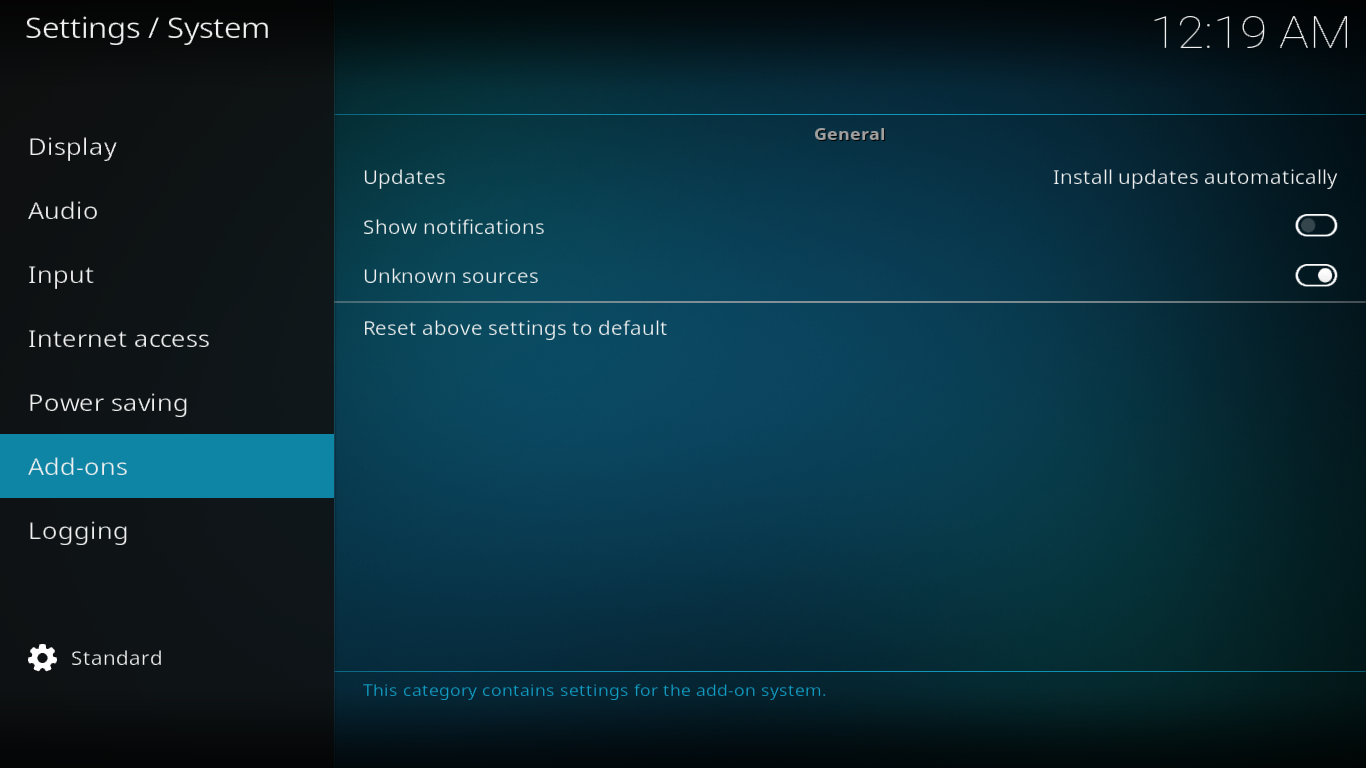
Klicken Sie auf die erste Zeile mit der Aufschrift „ Updates“ . Es wird ein Auswahldialogfeld angezeigt, in dem Sie eine von drei Optionen auswählen können.
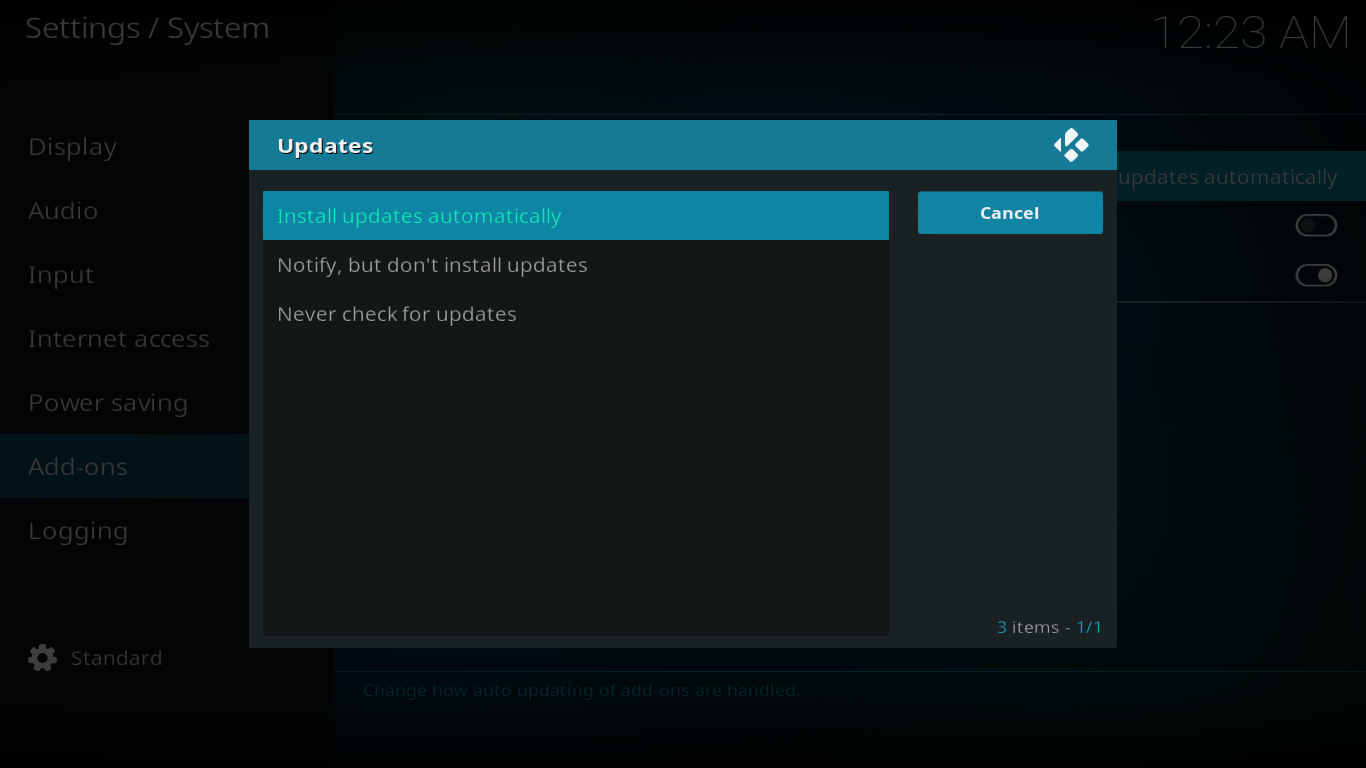
Wir empfehlen Ihnen, die zweite Option zu wählen: Benachrichtigen, aber keine Updates installieren . Auf diese Weise werden Sie benachrichtigt, wenn Updates verfügbar sind, können aber dennoch entscheiden, wann Sie diese installieren möchten.
Starten Sie Kodi nach jeder Add-on-Installation und/oder jedem Upgrade neu
Eine weitere bewährte Methode, mit der Sie die Ursache für Abstürze beim Kodi-Start schnell ermitteln können, besteht darin, sich anzugewöhnen, Kodi direkt nach der Installation eines neuen Add-Ons, Repos, Builds usw. oder nach der Aktualisierung eines vorhandenen Add-Ons neu zu starten.
Dies verhindert zwar nicht, dass Kodi abstürzt, ermöglicht Ihnen jedoch, schnell herauszufinden, was den Absturz verursacht hat. Wie bereits erwähnt, werden die meisten Abstürze durch Änderungen verursacht.
Abschluss
Obwohl Abstürze beim Kodi-Start verschiedene Ursachen haben können, haben wir die wichtigsten Ursachen erläutert und erklärt, wie Sie die Ursache normalerweise finden und beheben können. Leider konnten wir nur an der Oberfläche kratzen. Es gibt viel zu viele Absturzursachen, um sie hier alle aufzulisten. Wir haben Ihnen jedoch die häufigsten Ursachen vorgestellt, die in Internetforen zu Kodi am häufigsten erwähnt werden.
Hatten Sie schon einmal einen Kodi-Startabsturz? Konnten Sie die Ursache finden und beheben? Teilen Sie uns Ihre Erfahrungen in den Kommentaren unten mit. Wir freuen uns über Feedback und persönliche Erfahrungen unserer Leser.